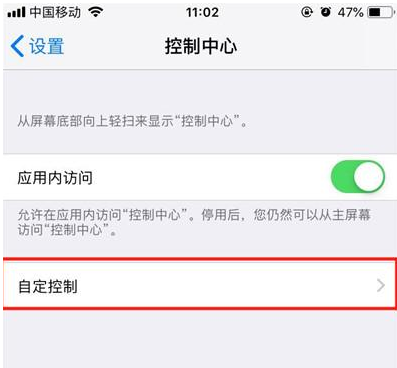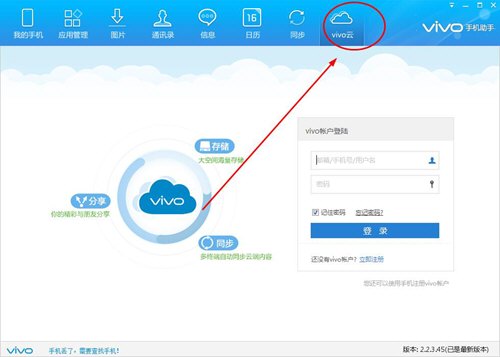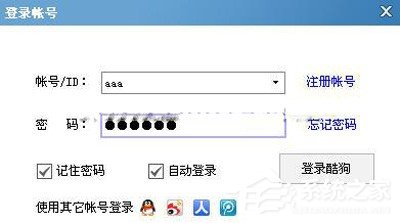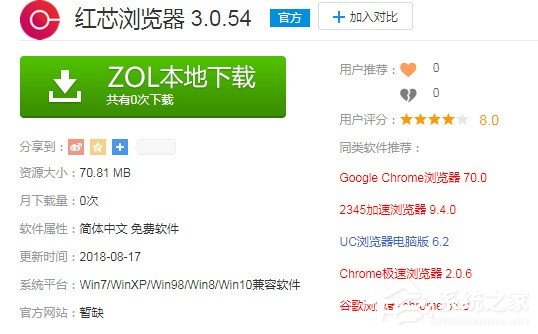Excel2016中设置修改文件保存类型的图文详解
发布时间:2017-06-05 21:09:56作者:知识屋
我们在使用Excel软件的过程中,难免会遇到一些不会的操作。Excel文档保存会自动的每隔一段时间保存一次,这样就可以避免我们没有及时保存文档而丢失文件的问题。有些小伙伴想修改默认的保存格式,不知道该如何设置,接下来,小编就为大家介绍下Excel2016如何设置修改默认的保存格式。
Excel2016设置默认保存格式的步骤
1、在计算机桌面上的Excel2016程序图标双击鼠标左键,将其打开运行。并点击“空白文档”选项,新建一个空白Excel文件。如图所示
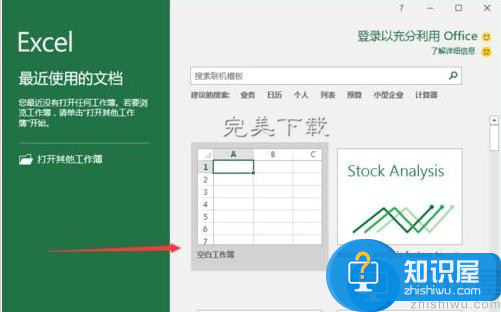
2、在打开的Excel文档窗口中,点击左上角的“文件”命令选项。如图所示
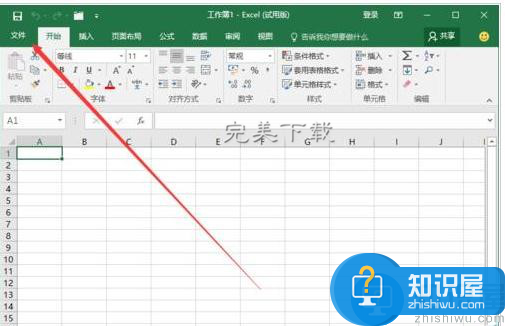
3、在打开的“文件”命令窗口中,点击“选项”命令选项。如图所示
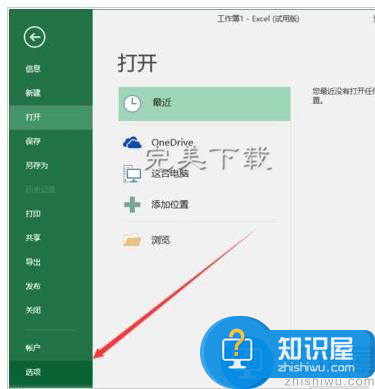
4、点击“选项”命令选项后,这个时候会打开“Excel选项”对话窗口。如图所示
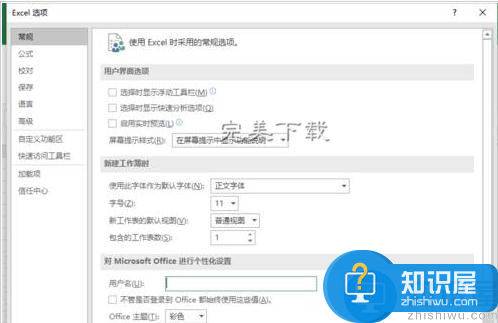
5、在“Excel选项”对话窗口中,选择左侧的“保存”选项卡栏。如图所示
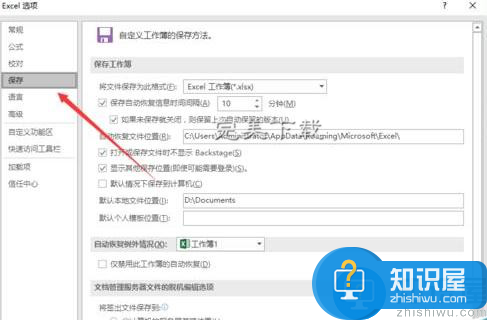
6、在“保存”选项右侧窗格中,找到“保存演示文稿”区域下的“将文件保存为此格式”并在其中选择为【Excel97-2003工作簿】,然后再点击“确定”按钮即可。如图所示
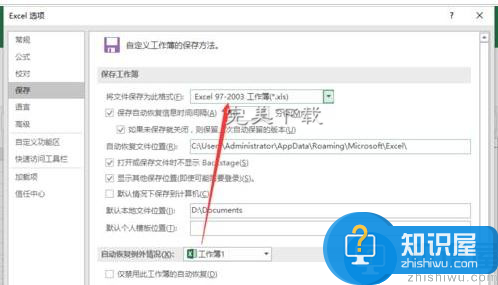
以上就是Excel2016如何设置默认保存格式的方法介绍,希望对大家有所帮助(了解更多Excel使用教程,访问wmzhe.com)。
相关知识
软件推荐
更多 >-
1
 一寸照片的尺寸是多少像素?一寸照片规格排版教程
一寸照片的尺寸是多少像素?一寸照片规格排版教程2016-05-30
-
2
新浪秒拍视频怎么下载?秒拍视频下载的方法教程
-
3
监控怎么安装?网络监控摄像头安装图文教程
-
4
电脑待机时间怎么设置 电脑没多久就进入待机状态
-
5
农行网银K宝密码忘了怎么办?农行网银K宝密码忘了的解决方法
-
6
手机淘宝怎么修改评价 手机淘宝修改评价方法
-
7
支付宝钱包、微信和手机QQ红包怎么用?为手机充话费、淘宝购物、买电影票
-
8
不认识的字怎么查,教你怎样查不认识的字
-
9
如何用QQ音乐下载歌到内存卡里面
-
10
2015年度哪款浏览器好用? 2015年上半年浏览器评测排行榜!